电脑如何给IE浏览器加密来禁止别人使用浏览器
更新日期:2024-03-21 06:59:46
来源:投稿
手机扫码继续观看

很多用户出于考虑个人隐私安全,在多数情况下不希望别人使用自己的浏览器来上网或者查看自己的浏览历史记录。那么,有没有什么方法可以限制别人使用我们的浏览器呢?下面,系统小编要为大家介绍的就是在电脑中给IE浏览器加密来禁止别人使用的方法。
1、打开IE浏览器的“Internet选项”;
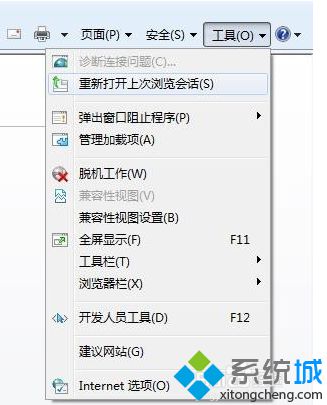
2、点击切换到“内容”选项卡;
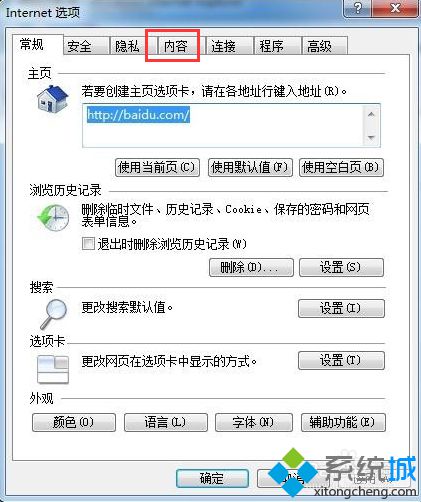
3、点击“内容审查程序”中的“启用”按钮;
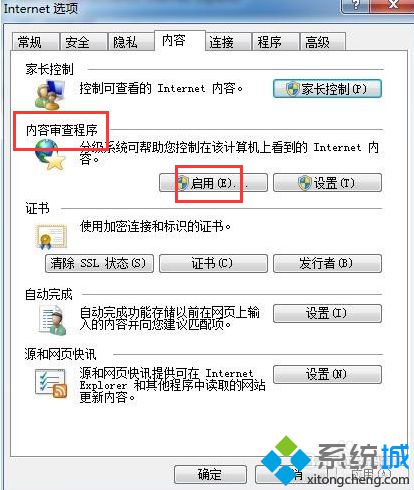
4、切换到“常规”选项卡,点击“监护人密码”中的“创建密码”按钮(如果设置过密码显示的是“更改密码”);

5、设置好密码后,点击确定;
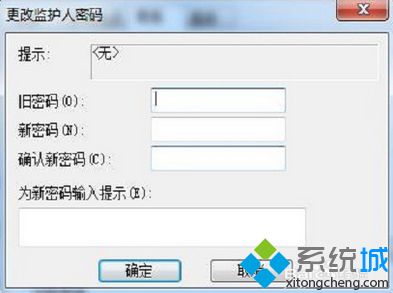
6、再次打开IE浏览器,就会弹出“内容审查程序”对话框,要求输入密码才能使用浏览器。
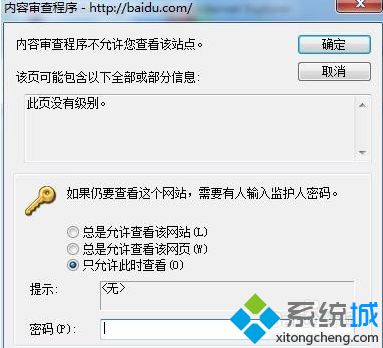
该文章是否有帮助到您?
常见问题
- monterey12.1正式版无法检测更新详情0次
- zui13更新计划详细介绍0次
- 优麒麟u盘安装详细教程0次
- 优麒麟和银河麒麟区别详细介绍0次
- monterey屏幕镜像使用教程0次
- monterey关闭sip教程0次
- 优麒麟操作系统详细评测0次
- monterey支持多设备互动吗详情0次
- 优麒麟中文设置教程0次
- monterey和bigsur区别详细介绍0次
系统下载排行
周
月
其他人正在下载
更多
安卓下载
更多
手机上观看
![]() 扫码手机上观看
扫码手机上观看
下一个:
U盘重装视频












